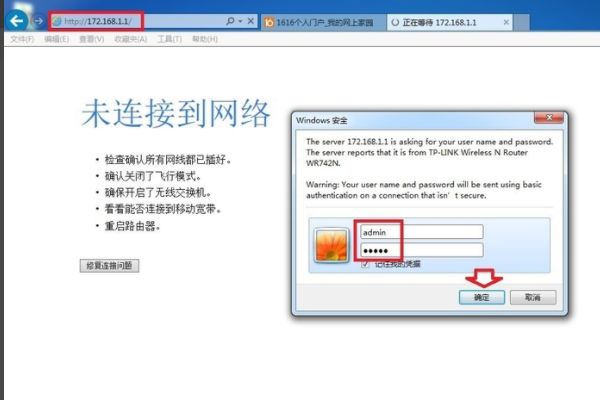一、路由器IP与网络冲突
一、路由器下的电脑修改IP地址与您电脑的IP地址相同,可以更改IP解决。
IP地址冲突,更改电脑的IP地址,防止IP地址冲突。
1.右键点击“网上邻居”->“属性”:

网上邻居中选择属性
2.弹出管理网络连接的窗口,右键点击“本地连接”->“属性”。
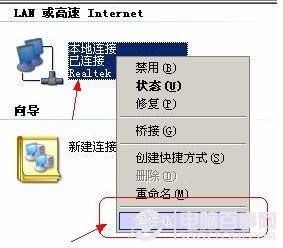
本地连接属性
3.在本地连接属性中,双击“Internet 协议(TCP/IP)”
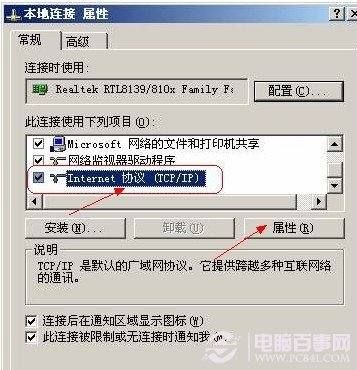
选择“Internet 协议
4.进行IP地址的设置。可以手动进行设置,若路由器开启DHCP功能,也可以设置为自动获取IP地址与DNS服务器地址,就可以解决IP地址冲突的问题了。
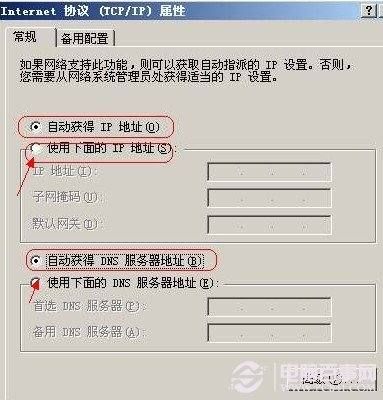
进行IP地址的设置
二、路由器ip地址冲突解决办法
当用2台无线路由器连接上网的时候,可能会存在IP地址冲突的问题;例如当2台无线路由器的IP设置IP地址都是192.168.1.1的时候,就会发生IP地址冲突;解决办法就是修改其中一台无线路由器的LAN口IP地址,这样就能够避免路由器之间的IP地址冲突了。
注意问题:如果是电脑右下角提示IP地址冲突,解决办法请阅读文章:ip地址与网络上的其他系统有冲突怎么办
下面本文用一台TP-Link无线路由器为例,来介绍修改LAN口IP地址的方法,以达到解决无线路由器IP地址冲突的目的。
步骤一、登录路由器设置界面
(1)、在浏览器中输入:192.168.1.1,并按下键盘上的回车按键(Enter)
浏览器中输入:192.168.1.1
(2)、在弹出的登录对话框中输入用户名:admin,密码:admin——点击“确定”
输入用户名、密码登录
注意问题:TP-Link路由器的默认用户名、默认密码都是:admin;如果用户已经修改了默认的用户名、密码,则需要输入修改后的用户名、密码进行登录。
PS:目前新版本的TP-Link路由器,需要在浏览器中输入:tplogin.cn,然后按下键盘上的回车按键(Enter)
浏览器中输入:tplogin.cn
在弹出的登录界面中,输入用户之前设置的管理员密码,点击“确定”
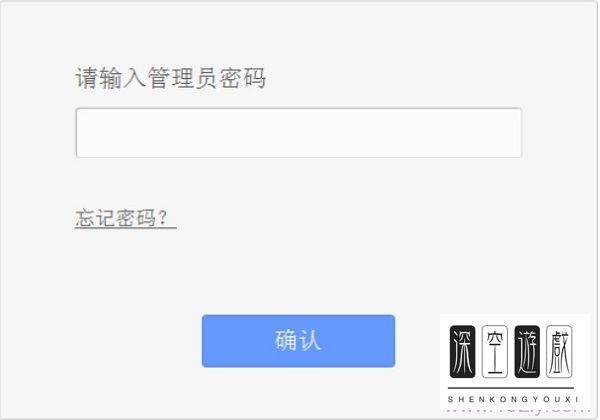
输入之前的设置的管理员密码
注意问题:
(1)、新版本的TP-Link路由器使用tplogin.cn作为设置网址,可以在你的路由器底部标签上查看到的。
(2)、新版本的TP-Link路由器没有默认的管理员密码的,第一次配置路由器的时候,系统会提示用户设置一个管理员密码;之后登录的时候,需要输入用户自己设置的管理员密码。
步骤二、修改路由器IP地址:
点击“网络参数”——“LAN口设置”——修改右侧的“IP地址”即可,然后点击“保存”。
修改无线路由器IP
注意问题:
“IP地址”修改为多少?这个需要根据用户的网络环境来决定,本文没有办法一一说明的。如果是2个无线路由器进行WDS桥接,则可以修改为:192.168.1.2;如果是两个路由器串联上网,也就是第一个路由器的LAN口连接第二个路由器的WAN接口(一般从邻居家、房东家拉网线上网就是这种情况),可以修改为:192.168.2.1.
三、两个路由器相连接之后IP冲突怎么解决
两个路由器相连接之后IP冲突的具体解决步骤如下:
1、首先,使用IP地址即路由器背面的ip地址,比如192.168.1.1 输入浏览器的地址栏,回车打开路由器设置界面。
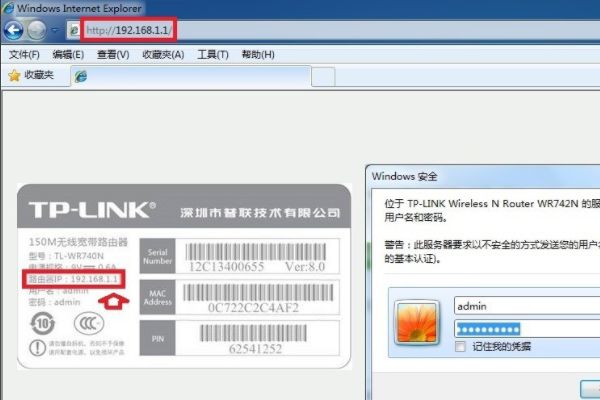
2、如果之前可以进入路由器的设置界面,现在又进不了此界面了,基本上就是前段的设备IP2、地址和路由器的设置界面一样冲突了。

3、这时候,再使用192.168.1.1地址是无法进入路由器的界面,只有按路由器的重置键。重新设置路由器。

4、只要能重新进入设置界面,可以设置LNA口的IP地址。
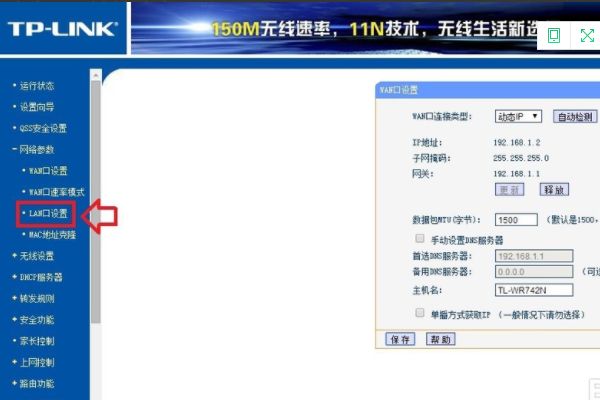
5、将IP地址中的192改成172.
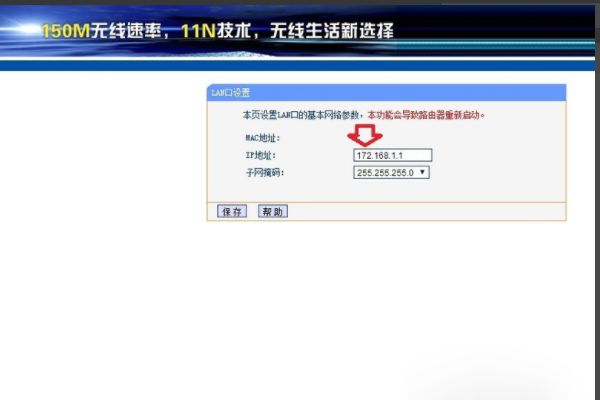
6、然后我们点击保存。
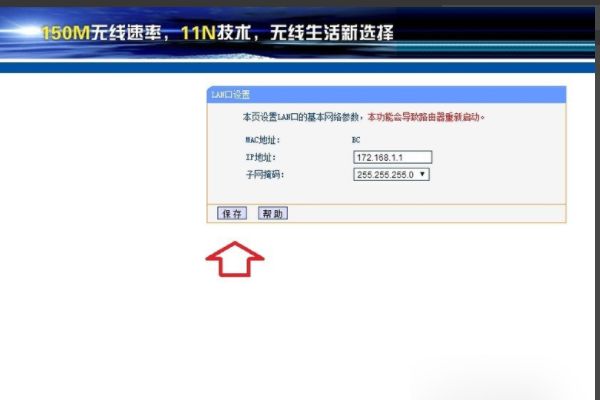
7、此时,路由器会自动重启。
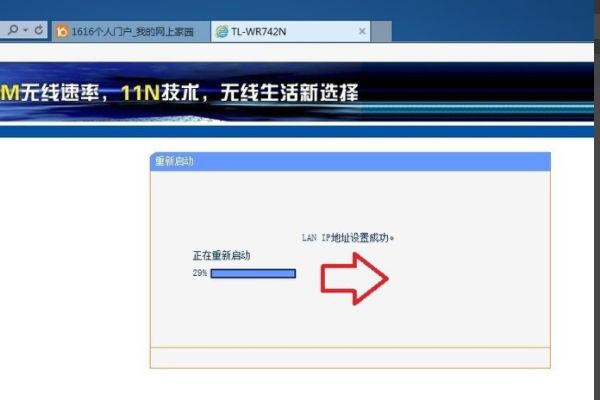
8、然后,再使用刚刚改过的IP地址:172.168.1.1 输入浏览器的地址栏,重新登录,这样就可以分别登录路由器的172.168.1.1 界面,和上级光猫的设置IP地址:192.168.1.1设置界面了。